

By Adela D. Louie, Dernière mise à jour: August 27, 2019
La plupart d'entre nous connaissent maintenant l'application Kik. La plupart des utilisateurs de smartphones l'ont déjà installé et est utilisé à des fins de socialisation. Cette application était déjà devenue l'une des plates-formes les plus populaires que nous avons aujourd'hui. Parce que grâce à Kik, vous pourrez discuter ou même parler à n'importe qui du monde entier qui utilise également la même application. Et la meilleure partie - vous n’avez plus besoin de dépenser d’argent.
L'application Kik vous permettra de rencontrer de nouvelles personnes et d'interagir avec elles. Vous pouvez également utiliser la même application pour pouvoir envoyer et recevoir des photos à une autre personne. Vous pouvez également envoyer et recevoir des messages. Et tout cela est gratuit.
Mais, comme toutes les autres applications, il existe des tendances à la suppression accidentelle de votre message Kik. Et à cause de cela, vous souhaitez récupérer vos données perdues sur votre téléphone mobile. Donc, dans ce genre de scénario, vous cherchez peut-être un bon moyen de faire Kik sauvegarde afin que vous puissiez récupérer toutes les données.
Partie 1: Comment faire une sauvegarde Kik sur un périphérique iPhonePartie 2. Comment sauvegarder des données iPhone KikPartie 3. Comment restaurer des données iPhone KikPartie 4. Conclusion
Les gens LIRE AUSSIGuide rapide: comment sauvegarder facilement et rapidement des messages KikComment récupérer les messages Kik supprimés sur iPhoneComment restaurer les anciens messages Kik de l'iPhone X / 8 / 7 / 6
L'application Kik possède cette fonctionnalité dans laquelle elle ne peut sauvegarder que les messages 1000 dans les heures 48. Les messages 48 les plus récents sont tout ce que vous pouvez voir pour les messages dont le délai est supérieur aux heures 500. C’est la raison principale pour laquelle vous auriez besoin de sauvegarder vos messages Kik en utilisant le manière manuelle.
Et avec cela, une autre façon de sauvegarder vos messages Kik consiste à rattraper les captures d'écran sur votre iPhone. Vous pouvez également utiliser un autre appareil photo pour pouvoir obtenir des images de vos messages Kik. Cela peut sembler un peu compliqué, c'est pourquoi vous pouvez choisir de ne sauvegarder que ceux que vous jugez importants. Ensuite, vous pouvez prendre des captures d'écran de ces données importantes.
Les méthodes que nous avons mentionnées ci-dessus sont les seules options à votre disposition pour pouvoir effectuer une sauvegarde Kik. Depuis cette application ne vient pas avec un outil de sauvegarde et de restauration que vous pouvez utiliser.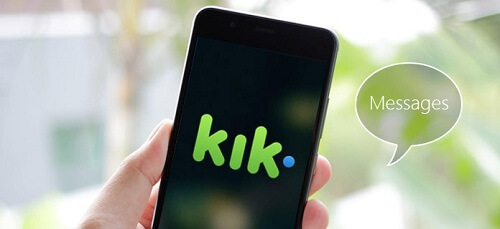
Bonus Astuce:
Et en parlant de sauvegarde et de restauration des données à partir de votre iPhone, nous avons quelque chose que vous pouvez utiliser pour garder vos données en sécurité sur votre iPhone. Et ceci en utilisant le Sauvegarde et restauration des données FoneDog iOS.
Depuis que de toute évidence, vous voudriez protégez vos données - pas seulement vos messages Kik - alors vous auriez recours à un processus de sauvegarde pour qu'à l'avenir, au cas où vous les supprimiez accidentellement, vous pouvez facilement les restaurer sur votre iPhone. Et c'est quelque chose que FoneDog iOS Data Backup and Restore peut faire efficacement.
Les Sauvegarde et restauration des données FoneDog iOS peuvent sauvegardez vos messages, contacts, historique des appels, photos, vidéos et plus encore avec votre ordinateur. Et avec cela, vous pouvez également l'utiliser pour restaurer ces données sur votre iPhone. Et la meilleure chose à propos de cela est que vous pouvez simplement sélectionner de manière sélective uniquement les types de données que vous souhaitez.
Donc, sans plus d'explications sur ce que sont la sauvegarde et la restauration de données FoneDog iOS, nous allons simplement vous montrer ici comment cet incroyable outil fonctionne pour sauvegarder et restaurer vos données à partir de votre iPhone. Commencez par télécharger et installer FoneDog iOS Data Backup et Restore sur votre ordinateur, puis suivez les étapes indiquées ci-dessous.
Allez-y et ouvrez le Sauvegarde et restauration des données FoneDog iOS sur ton ordinateur. Puis connectez votre appareil iPhone à l'aide de votre câble USB. Attendez ensuite que le programme détecte votre iPhone. Et sur la page de l'outil, cliquez simplement sur le bouton Sauvegarde et restauration des données iOS puis choisissez Sauvegarde de données iOS. Et cliquez ensuite sur le bouton Suivant pour continuer le processus.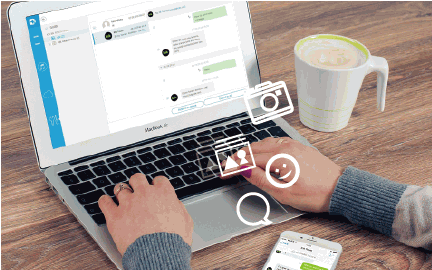
Ensuite, la sauvegarde et la restauration de données FoneDog iOS vous demanderont quelle méthode de sauvegarde vous souhaitez utiliser. Est-ce que ça va être le CanMar sauvegarde dans laquelle vous n'aurez pas besoin d'entrer ou de configurer un mot de passe pour votre fichier de sauvegarde? Ou la Sauvegarde cryptée dans lequel vous avez la possibilité de saisir un mot de passe pour votre fichier de sauvegarde.
Une fois que vous avez choisi le mode de sauvegarde souhaité, cliquez simplement sur le bouton Commencer bouton pour que vous puissiez continuer avec le processus.
Une fois que vous avez cliqué sur le bouton Démarrer, la sauvegarde et la restauration de données FoneDog iOS vous afficheront une liste des types de données que cet outil peut prendre en charge, tels que votre messages, photos, vidéos, contacts et bien plus encore. À partir de là, vous pouvez choisir uniquement le type de données que vous souhaitez sauvegarder depuis votre iPhone.
Une fois que vous avez choisi le type de données que vous souhaitez sauvegarder depuis votre appareil iPhone, cliquez simplement sur le bouton Suivant. Ceci lancera alors le processus de sauvegarde des données que vous avez choisies. Attendez donc que le processus soit terminé.
Une fois le processus de sauvegarde terminé, la sauvegarde et la restauration des données FoneDog iOS affichent le nom du fichier de sauvegarde créé, la taille du fichier et la date à laquelle il a été sauvegardé.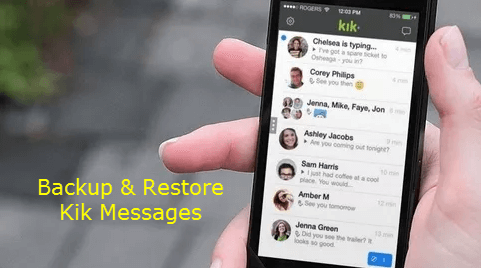
Tout comme la façon dont vous commencez à sauvegarder vos données sur votre appareil iPhone à l'aide du programme, connectez simplement votre appareil iPhone à votre ordinateur. Ensuite, sur la page principale du programme, choisissez Sauvegarde et restauration de données iOS, puis cliquez sur Restauration des données iOS.
Après avoir choisi l'option de récupération de vos données, la sauvegarde et la restauration des données FoneDog iOS vous affichera tous les fichiers de sauvegarde que vous avez. Dans la liste des fichiers de sauvegarde, choisissez simplement celui que vous voulez restaurer, puis cliquez sur le bouton Voir maintenant bouton ci-dessous.
Une fois que vous avez frappé le Voir maintenant Cliquez sur le bouton FoneDog iOS Data Backup and Restore pour rechercher le fichier de sauvegarde que vous avez choisi. De là, vous avez la possibilité de pause le processus ou même l'arrêter si vous voulez le terminer.
Une fois le processus de numérisation de votre fichier de sauvegarde terminé, FoneDog iOS Data Backup and Restore affiche toutes les données contenues dans votre fichier de sauvegarde. Et avec cela, vous pourrez alors prévisualiser chacune de vos données depuis le côté gauche de votre fenêtre. Alors à partir de là, allez-y et sélectionnez simplement tous les fichiers ou données que vous souhaitez restaurer.
Et une fois que tu es Ok avec les fichiers ou données sélectionnés, puis avancez et cliquez sur le bouton restaurer bouton. Vous avez deux options pour effectuer le processus de restauration. Tu as le "Restaurer sur iDevice”Si vous souhaitez restaurer les données de votre fichier de sauvegarde directement sur votre iPhone.
Et aussi, vous avez le "Restaurer sur PC”Option si, dans tous les cas, vous souhaitez restaurer les données dans un dossier désigné sur votre ordinateur.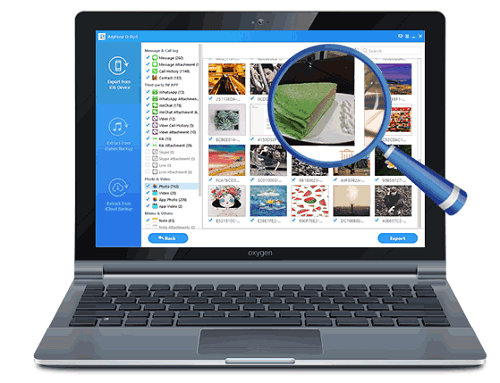
Comme vous pouvez le constater, il existe deux options pour effectuer une sauvegarde Kik. Et c'est en parcourant les messages que vous avez reçus au cours des dernières heures 48. Vous pouvez également simplement faire une capture d'écran des données que vous souhaitez sauvegarder.
Et en ce qui concerne les outils de sauvegarde et de restauration des données sur votre iPhone, vous ne pouvez faire confiance qu’à un seul outil. Et c'est la sauvegarde et la restauration de données FoneDog iOS. Comme vous pouvez le voir ci-dessus, l’utilisation du logiciel FoneDog iOS Data Backup est le meilleur outil que vous puissiez utiliser. Cet outil peut sauvegarder et restaurer toutes les données que vous souhaitez de votre iPhone sans même transpirer.
Avec ce type d’outil installé sur votre ordinateur, vous pourrez gérer vos données même si vous les avez accidentellement supprimées de votre iPhone. De cette façon, vous pouvez facilement les récupérer en un rien de temps.
Laisser un commentaire
Commentaire
iOS Toolkit
3 méthodes pour récupérer vos données supprimées de l'iPhone ou de l'iPad.
Essai Gratuit Essai GratuitArticles Populaires
/
INTÉRESSANTTERNE
/
SIMPLEDIFFICILE
Je vous remercie! Voici vos choix:
Excellent
Évaluation: 4.7 / 5 (basé sur 61 notes)